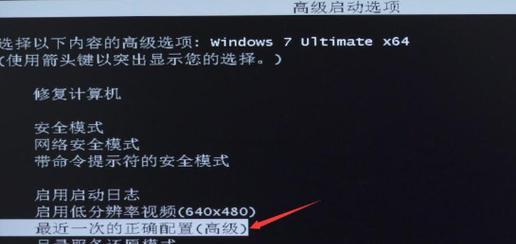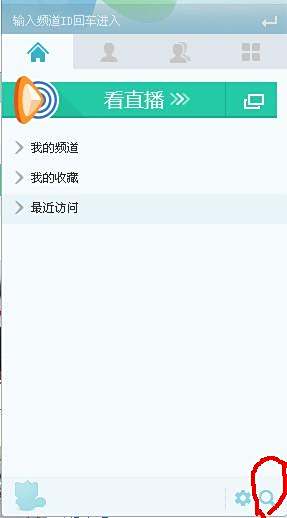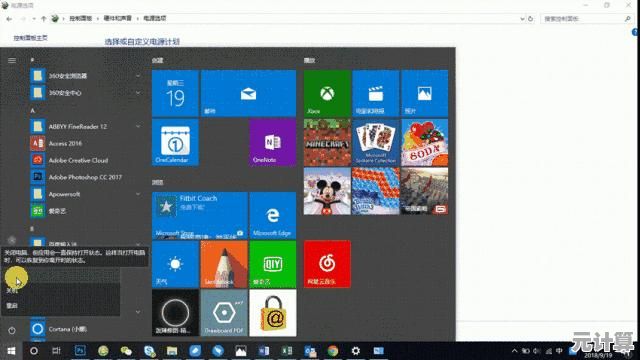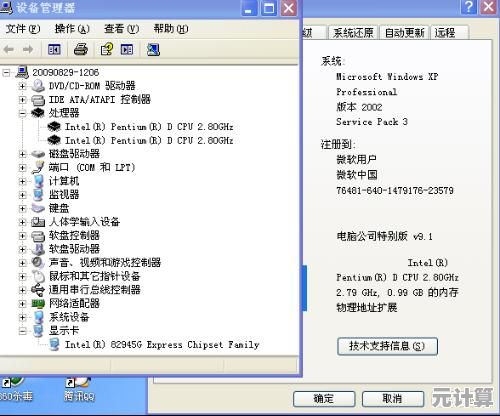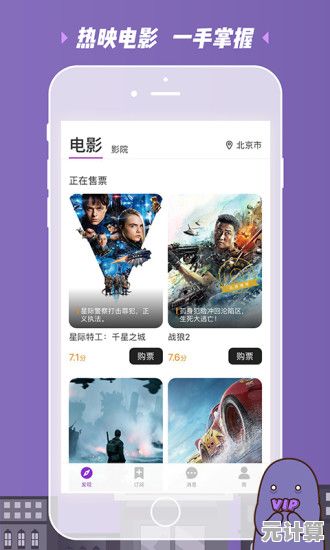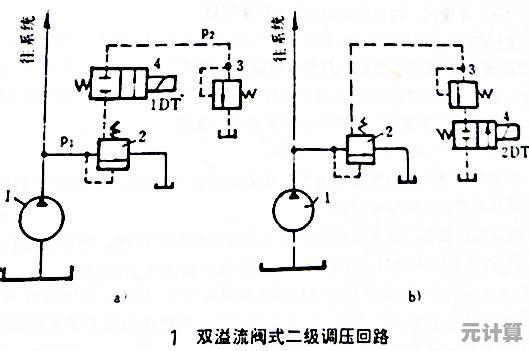优化Word文件大小的实用指南:保持清晰同时显著压缩
- 问答
- 2025-09-20 12:12:33
- 2
拯救你的Word文档:如何在保持清晰的同时让它"瘦身"成功
前几天同事发来一份Word报告,足足有35MB...😱 打开它的时候我的老电脑风扇狂转,仿佛在抗议:"这年头谁还用这么大的文档啊!" 于是我开始了一场与Word文件大小的"减肥"大战,意外发现了很多实用技巧——有些甚至微软官方都没明说。
为什么你的Word文件会"膨胀"?
大多数人以为文档大是因为文字多,其实完全不是这样!🤯 我曾经做过实验:一篇5万字的纯文字文档才300KB,而同事那份10页的报告却有35MB——问题出在那些看不见的"脂肪"。
最常见的罪魁祸首:
- 高清图片直接粘贴(而不是插入)
- 过多的版本追踪记录(特别是多人协作时)
- 隐藏的字体数据(尤其使用特殊字体时)
- 冗余的格式信息(Word就像个爱囤积的老奶奶)
实测有效的"瘦身"七招
图片处理:90%的肥胖根源
上周我帮市场部压缩活动方案,光是把所有图片从"直接粘贴"改为"插入→压缩",文件就从28MB降到了6MB!🎉
具体操作:
- 右键图片 → "更改图片" → 选择"压缩图片"
- 勾选"删除图片的裁剪区域"(这个超有用!)
- 分辨率选150ppi足够打印,96ppi纯电子版够用
💡 个人发现:用Windows自带的"画图"先调整图片尺寸再插入,比在Word里缩放更省空间
杀死"格式幽灵"
你有没有遇到过这种情况:明明删光了所有内容,文件还是很大?那是格式记忆在作祟!
我的暴力解决方案:
- Ctrl+A全选 → 复制
- 新建空白文档 → "选择性粘贴"为"无格式文本"
- 重新应用必要格式
⚠️ 警告:这会丢失所有格式!适合内容简单或需要彻底重排的文档
字体"断舍离"
做设计提案时我总爱用各种漂亮字体,直到发现一个特殊字体就能增加2MB...
现在我会:
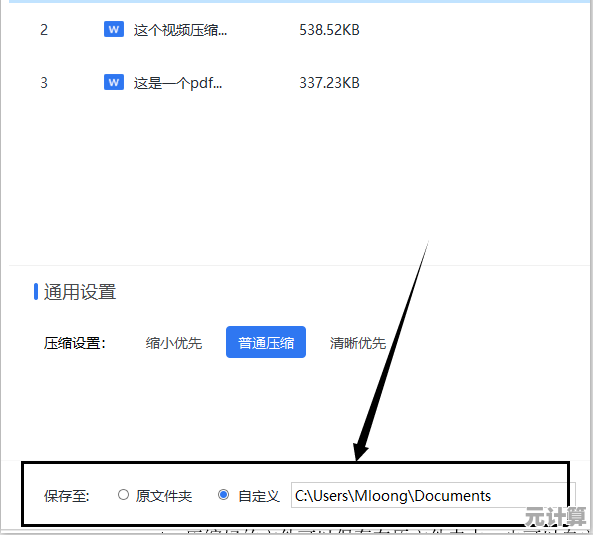
- 最终版转PDF前执行"文件→选项→保存→嵌入字体"里取消勾选
- 用FontForge检查字体文件本身是否臃肿(有些免费字体编码混乱)
版本历史的"大扫除"
团队协作时最可怕的是"修订"功能积累的历史记录,有次我发现三个月前的修改建议还在占用空间!
定期执行:
- "文件→信息→版本管理→删除所有版本"
- 或者干脆另存为新文件(简单粗暴但有效)
表格优化小技巧
财务部的季度报表总是特别大,我发现他们把Excel表格直接复制粘贴成了"图片"...🙄
正确做法:
- 使用Word原生表格工具
- 或者粘贴为"保留文本"的纯数据
- 复杂表格可以考虑转图片前先压缩
隐藏的OLE对象
技术文档经常有CAD或Visio的嵌入式对象,它们就像文档里的"俄罗斯套娃"——每个都自带全套资源
解决方案:
- 转为静态图片(失去编辑功能但大幅瘦身)
- 用"文件→信息→编辑指向文件的链接"检查隐藏对象
终极武器:另存为RTF再转回来
这个偏方有风险但效果惊人:
- 另存为.rtf格式
- 关闭文档
- 重新打开.rtf文件再另存为.docx
原理是RTF会剥离大量元数据,不过可能会丢失一些高级格式(建议先备份!)
我的翻车经历与教训
有次为了追求极致压缩,我把所有图片转成了黑白位图...结果客户打印出来全是马赛克😅 现在我会:
- 重要文档压缩后实际打印测试
- 保留一个"原始肥版"作为备份
- 用"7-Zip"测试真实压缩率(有时.zip比.docx本身还小就说明文档还有水分)
你们有什么Word减肥妙招吗?欢迎在评论区分享~ 下次遇到大文件别再直接发啦,先给它"瘦个身"!💪
(写完检查发现这篇文章本身应该存成.txt最省空间...但那样多无聊啊😜)
本文由悉柔怀于2025-09-20发表在笙亿网络策划,如有疑问,请联系我们。
本文链接:http://max.xlisi.cn/wenda/31829.html